重要: 2018 年 3 月 31 日をもって、SharePoint Online のパブリック Web サイト機能は提供が中止されます。 使用できなくなるトピックを参照するリンクは削除されました。
Web ページ エディターを使って、Web ページの一般的なレイアウトと外観を変更しても、まだ希望どおりでない場合は、独自の HTML コードを Web ページに追加すると、解決できる可能性があります。Web ページの基になっている HTML に対して追加または編集を行うと、好みや必要に応じてパブリック サイトをさらにカスタマイズできるため、考えているとおりの魅力的なサイトにすることができます。たとえば、次のようにすることができます。
-
テキスト ブロックの周りにフレームを追加して、ページ デザインを変更します。
-
すべてのページのフッターに、特別なフォント スタイルやサイズを追加して便利なデータを表示します。
-
ソースに追加する前に、コードをチェックし、コードが有効で完結していることを確認します。
-
一般向け Web サイトにログオンし、編集するページに移動します。
-
[ページ]、[編集] の順にクリックし、[テキストの書式設定] タブで [ソースの編集] をクリックします。
-
コード ブロックを挿入する位置を特定します。置換または排除するコードは、削除することが必要になる場合があります。表示されるページは、次のようになります。新しいコードの挿入点がカーソルでマークされています。
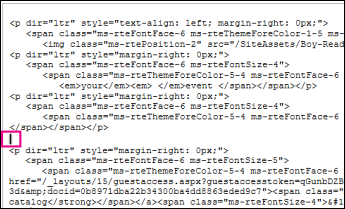
-
HTML コードを入力します。
重要: HTML コードは、Web ページに追加するときに検証されません。 HTML コードにエラーがあると、そのために Web ページが正しく表示されないことがあります。
-
[OK] をクリックします。
-
HTML コードを挿入したら、すべての内容が正しく表示されることを確認します。
-
ページが正しく表示された場合は、[ページ]、[保存]、[保存] の順にクリックし、新しいブラウザー ウィンドウでページを開いて確認します。
-
解決できない問題が発生している場合は、ページを保存しないでください。代わりに、[ページ]、[保存]、[編集の終了]、[キャンセル] の順にクリックします。
-










